راهاندازی پروکسی در اوبونتو یک واسط میانی برای اتصال به اینترنت است که حریم خصوصی، مرور ناشناس و امنیت شبکه را فراهم میکند. همچنین میتوانید به محتوای محدود دسترسی پیدا کنید و محدودیتهای جغرافیایی را نادیده بگیرید.
برای تنظیمات پروکسی در اوبونتو از طریق رابط گرافیکی، میتوانید به تنظیمات اوبونتو رفته و اطلاعات پروکسی را وارد کنید.
همچنین میتوانید پروکسی را در لینوکس اوبونتو به صورت دائمی یا موقت برای یک کاربر یا همه با استفاده از خط فرمان تنظیم کنید.
پیشنیازهای تنظیمات پروکسی در اوبونتو
برای اجرای صحیح این آموزش، گزینههای زیر را فراهم کنید و ادامه دهید.
1. سیستمی که اوبونتو سرور 22.04 یا 20.04 را اجرا میکند.
2. دسترسی به ترمینال و رابط گرافیکی.
3. یک کاربر غیر روت با امتیازات sudo.
4. اطلاعات پروکسی مانند آدرس IP سرور و شماره پورت.
توجه داشته باشید که اگر میخواهید کامپیوتر مورد نظر خود را به عنوان یک پروکسی تنظیم کنید، باید Squid Proxy را در اوبونتو نصب کنید.
چگونه پروکسی را در لینوکس با استفاده از رابط گرافیکی تنظیم کنیم:
- باز کردن تنظیمات اصلی اوبونتو
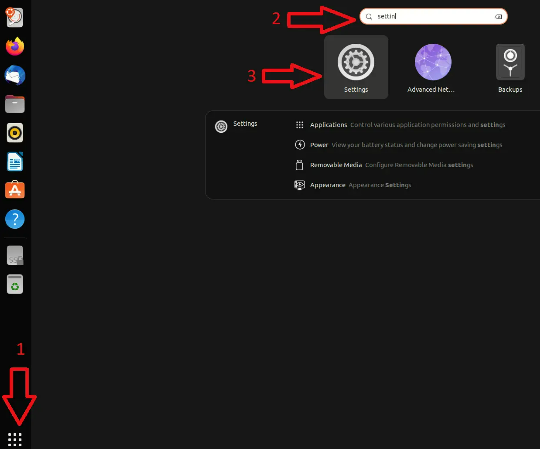
2. انتخاب تنظیمات شبکه
در سمت چپ پنجره، به تنظیمات شبکه > پروکسی شبکه کلیک کنید.

3. وارد کردن آدرسها و پورتها
هنگام ظاهر شدن پنجره پاپآپ، گزینه “Manual” را انتخاب کنید و اطلاعات پروکسی خود (نام میزبان یا آدرس IP سرور و شماره پورت) را برای استفاده از پروکسی در لینوکس وارد کنید.سپس، تمام پنجرهها را ببندید و تغییرات به طور خودکار ذخیره میشوند.
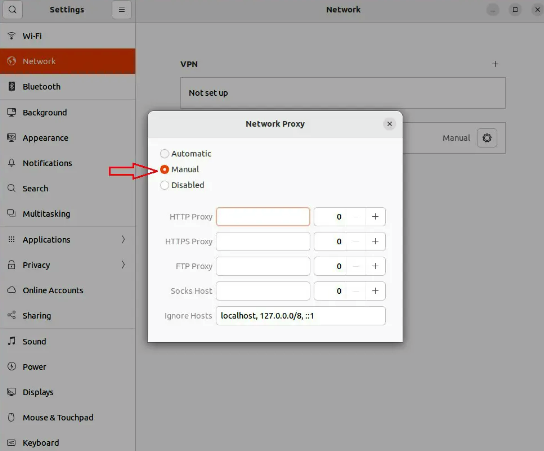
در نتیجه، پروکسی در اوبونتو را دریافت کرده و پروکسی سیستمی را تنظیم کنید.
تنظیمات پروکسی در لینوکس
تنظیمات پروکسی در لینوکس معمولاً در متغیرهای محیطی “http_proxy” و “https_proxy” پیکربندی میشوند.
همچنین، در محیط دسکتاپ لینوکس، باید به “تنظیمات > تنظیمات شبکه > پروکسی شبکه” رفته و اطلاعات سرور پروکسی را مشاهده کنید.
دستور برای شروع سرور پروکسی
برای شروع یک سرور پروکسی در لینوکس، باید به دایرکتوری server-root/proxy-serverid (دایرکتوری ریشه نصب سرور پروکسی) بروید و دستور ./start را تایپ کنید.
راهاندازی مجدد سرویس پروکسی در اوبونتو
به عنوان کاربر روت وارد شوید و دستور زیر را تایپ کنید، سپس Enter را فشار دهید:
server-root/proxy-serverid/restartهمچنین میتوانید در انتهای خط از گزینه -i استفاده کنید. این گزینه سرور را در حالت inittab اجرا میکند.این گزینه جلوگیری میکند که سرور خود را به عنوان یک فرآیند پسزمینه قرار دهد. همچنین اگر فرآیند سرور هرگز متوقف یا خراب شود، inittab سرور را برای شما مجدداً راهاندازی میکند.
نتیجهگیری
شما یاد گرفتید چگونه به صورت مرحله به مرحله سرور پروکسی را در لینوکس پیکربندی کنید. اکنون بیایید توانایی تغییر تنظیمات پروکسی سیستم خود را برای یک کاربر یا کل سیستم، به صورت موقت یا دائمی، داشته باشید.







